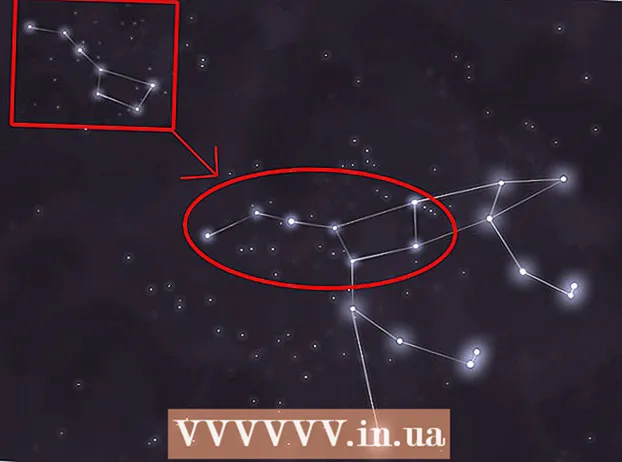Yazar:
Morris Wright
Yaratılış Tarihi:
26 Nisan 2021
Güncelleme Tarihi:
17 Mayıs Ayı 2024
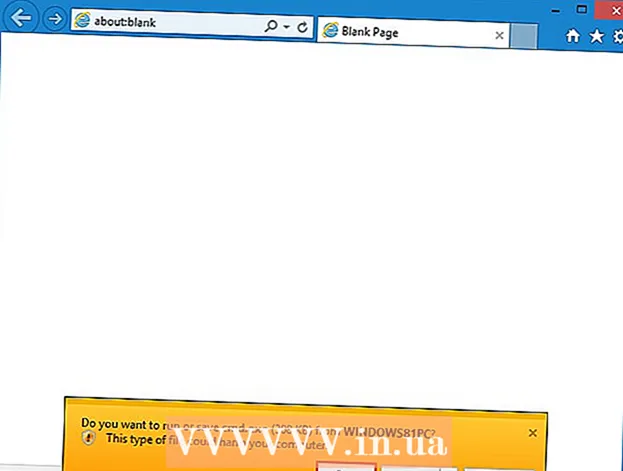
İçerik
- Adım atmak
- Yöntem 1/4: Windows XP
- Başlangıç menüsü
- Yöntem 2/4: Windows Vista ve Windows 7
- Başlangıç menüsü
- Yöntem 3/4: Windows 8 ve 8.1
- Düğmeler çubuğu arama işlevi
- Başlat düğmesi içerik menüsü
- Yöntem 4/4: Windows'un tüm sürümleri
- İletişim kutusunu aç
- Kısayol
- Görev yönetimi
- Toplu dosya
- Klasör
- Internet Explorer
- İpuçları
- Uyarılar
Windows Komut İstemi, MS-DOS komut satırı arabirimini kullanarak dosyalarınızda ve sisteminizde gezinmenize olanak tanır. Komut İstemi, gelişmiş programlar kullanıyorsanız veya sistem yardımcı programlarını etkinleştirmeniz gerekiyorsa kullanışlı bir araçtır. Windows'ta Komut İstemi'ni nasıl açacağınızı öğrenmek için okumaya devam edin.
Adım atmak
Yöntem 1/4: Windows XP
Başlangıç menüsü
 Başlat menüsünü açın. Bunu yapmak için, başlat düğmesine tıklayın.
Başlat menüsünü açın. Bunu yapmak için, başlat düğmesine tıklayın.  Programlarınızı görüntülemek için "Tüm Programlar" a tıklayın.
Programlarınızı görüntülemek için "Tüm Programlar" a tıklayın. Windows masaüstü aksesuarlarınızı görüntülemek için "Aksesuarlar" a tıklayın.
Windows masaüstü aksesuarlarınızı görüntülemek için "Aksesuarlar" a tıklayın. Komut İstemi'ni açın. "Komut İstemi" ne tıklayın.
Komut İstemi'ni açın. "Komut İstemi" ne tıklayın.
Yöntem 2/4: Windows Vista ve Windows 7
Başlangıç menüsü
- Başlat menüsünü açın. Bunu yapmak için, başlat düğmesine tıklayın.
 Komut İstemi Ara. Bunun için "cmd" yazın.
Komut İstemi Ara. Bunun için "cmd" yazın.  Komut İstemi'ni açın.
Komut İstemi'ni açın.- Kısıtlı Erişim ile Komut İstemi'ni açmak için ilk arama sonucunu tıklayın.
- İlk arama sonucunu sağ tıklayın ve Komut İstemi'ni yönetici seçenekleriyle açmak için "Yönetici olarak çalıştır" seçeneğini tıklayın.
Yöntem 3/4: Windows 8 ve 8.1
Düğmeler çubuğu arama işlevi
 Charms çubuğunun arama işlevini açın. Bunu yapmak için şu tuşa basın: ⊞ Kazan+S. klavyenizde.
Charms çubuğunun arama işlevini açın. Bunu yapmak için şu tuşa basın: ⊞ Kazan+S. klavyenizde.  Komut İstemi Ara. "Cmd" yazın.
Komut İstemi Ara. "Cmd" yazın.  Komut İstemi'ni açın.
Komut İstemi'ni açın.- Kısıtlı Erişim ile Komut İstemi'ni açmak için ilk sonuca tıklayın.
- İlk arama sonucunu sağ tıklayın ve Komut İstemi'ni yönetici seçenekleriyle açmak için "Yönetici olarak çalıştır" seçeneğini tıklayın.
Başlat düğmesi içerik menüsü
 Bağlam menüsünü açmak için başlat düğmesine sağ tıklayın.
Bağlam menüsünü açmak için başlat düğmesine sağ tıklayın. Komut İstemi'ni açın.
Komut İstemi'ni açın.- Kısıtlı Erişim ile Komut İstemi'ni açmak için "Komut İstemi" ne tıklayın.
- Yönetici seçenekleriyle Komut İstemi'ni açmak için "Komut İstemi (Yönetici)" üzerine tıklayın.
Yöntem 4/4: Windows'un tüm sürümleri
İletişim kutusunu aç
 İletişim kutusunu açın. Bunu yapmak için şu tuşa basın: ⊞ Kazan+R. klavyenizde.
İletişim kutusunu açın. Bunu yapmak için şu tuşa basın: ⊞ Kazan+R. klavyenizde.  Komut İstemi'ni açın. "Cmd" yazın ve Tamam'ı tıklayın.
Komut İstemi'ni açın. "Cmd" yazın ve Tamam'ı tıklayın. - Komut İstemi, şu mesaj görüntülenmedikçe artık sınırlı erişimle açılacaktır: "Bu görev yönetici ayrıcalıklarıyla gerçekleştiriliyor".
Kısayol
- Bağlam menüsünü açmak için masaüstünüzdeki boş bir noktaya sağ tıklayın.
- Kısayollar oluşturmak için sihirbazı açın. Bağlam menüsünde, bir alt menüyü açmak için "Yeni" yi ve ardından "Kısayol" u tıklayın.
- Kısayolu Komut İstemi'ne bağlayın. "Dosyanın konumunu girin" bölümünde: "C: Windows System32 cmd.exe".
- Bir sonraki adıma geçin. İleri'ye tıklayın.
- Kısayolunuz için bir isim seçin. "Buraya kısayol için bir ad yazın" alanına kısayolunuzun adını girin.
- Kısayolu oluşturun. Bitir'e tıklayın.
- Komut İstemi'ni açın.
- Kısıtlı Erişim ile Komut İstemi'ni açmak için kısayola çift tıklayın.
- Kısayolu sağ tıklayın ve Komut İstemi'ni yönetici ayrıcalıklarıyla açmak için "Yönetici olarak çalıştır" seçeneğini tıklayın.
Görev yönetimi
- Görev Yöneticisi'ni açın. Basın Ctrl+⇧ Shift+Esc klavyenizde.
- Görev Yöneticisi'ni büyütün, böylece ekran yukarıdaki resimlerden biri gibi görünür.
- Windows XP, Vista ve 7: Yukarıdaki sol resimde gösterilen noktaya çift tıklayın.
- Windows 8 ve 8.1: "Daha fazla ayrıntı" yı tıklayın.
- Bağlam menüsünü açmak için "Dosya" yı tıklayın.
- Yeni görev oluştur iletişim kutusunu açın. Windows 8 ve 8.1'de "Yeni Görev Oluştur" u ve Windows XP, Vista ve 7'de "Yeni Görev" i tıklayın.
- Komut İstemi'ni açın. İletişim kutusuna "cmd" yazın ve Tamam'a tıklayın.
- Komut İstemi, şu mesaj görüntülenmedikçe artık sınırlı erişimle açılacaktır: "Bu görev yönetici ayrıcalıklarıyla gerçekleştiriliyor".
- Yönetici ayrıcalıklarıyla Windows 8 ve 8.1'de Komut İstemi'ni açmak için, Tamam'a tıklamadan önce "Bu görevi yönetici ayrıcalıklarıyla oluştur" kutusunu işaretleyin.
Toplu dosya
 İletişim kutusunu açın. Bunu yapmak için şu tuşa basın: ⊞ Kazan+R. klavyenizde.
İletişim kutusunu açın. Bunu yapmak için şu tuşa basın: ⊞ Kazan+R. klavyenizde.  Not Defteri'ni açın. İletişim kutusuna "not defteri" yazın ve Tamam'a tıklayın.
Not Defteri'ni açın. İletişim kutusuna "not defteri" yazın ve Tamam'a tıklayın.  Not Defteri'ne "start" yazın.
Not Defteri'ne "start" yazın. Farklı Kaydet penceresini açın. Basın Ctrl+S. klavyenizde.
Farklı Kaydet penceresini açın. Basın Ctrl+S. klavyenizde.  "Kayıt türü" seçeneğinin yanındaki birleşik giriş kutusunu büyütün ve "Tüm dosyalar" ı seçin.
"Kayıt türü" seçeneğinin yanındaki birleşik giriş kutusunu büyütün ve "Tüm dosyalar" ı seçin. "Dosya adı" nın yanındaki giriş alanına, dosya için bir ad, ardından bir nokta ve "bat" girin.
"Dosya adı" nın yanındaki giriş alanına, dosya için bir ad, ardından bir nokta ve "bat" girin. Dosyayı kaydetmek istediğiniz konumu seçin.
Dosyayı kaydetmek istediğiniz konumu seçin. Dosya 'yı kaydet. Kaydet'e tıklayın.
Dosya 'yı kaydet. Kaydet'e tıklayın.  Not Defteri'ni kapatın. Ekranın sağ üst köşesindeki çarpı işaretine tıklayın.
Not Defteri'ni kapatın. Ekranın sağ üst köşesindeki çarpı işaretine tıklayın.  Toplu iş dosyasını kullanarak Komut İstemi'ni açın.
Toplu iş dosyasını kullanarak Komut İstemi'ni açın.- Kısıtlı Erişim ile Komut İstemi'ni açmak için dosyaya çift tıklayın.
- Yönetici ayrıcalıklarıyla Komut İstemi'ni açmak için dosyaya sağ tıklayın ve "Yönetici olarak çalıştır" seçeneğine tıklayın.
Klasör
 Komut İstemi'ni açmak istediğiniz klasörü açın. Windows'un daha yeni sürümlerinde, Komut İstemi'ni herhangi bir Windows Gezgini klasöründen açabilirsiniz. Bu şekilde Komut İstemi'ni en kolay bulduğunuz bir yere koyabilirsiniz.
Komut İstemi'ni açmak istediğiniz klasörü açın. Windows'un daha yeni sürümlerinde, Komut İstemi'ni herhangi bir Windows Gezgini klasöründen açabilirsiniz. Bu şekilde Komut İstemi'ni en kolay bulduğunuz bir yere koyabilirsiniz. - Windows XP kullanıcıları, PowerToy uzantısını yükleyerek bu özelliği elde edebilir. Burada bulabilirsiniz.
 Tut ⇧ Shift ve ardından klasördeki boş bir noktaya sağ tıklayın. Mevcut bir dosyaya tıklamadığınızdan emin olun.
Tut ⇧ Shift ve ardından klasördeki boş bir noktaya sağ tıklayın. Mevcut bir dosyaya tıklamadığınızdan emin olun.  "Burada bir komut penceresi aç" ı seçin. Klasöre tıkladığınızda Komut İstemi açılacaktır.
"Burada bir komut penceresi aç" ı seçin. Klasöre tıkladığınızda Komut İstemi açılacaktır.
Internet Explorer
 İletişim kutusunu açın. Basın ⊞ Kazan+R. klavyenizde.
İletişim kutusunu açın. Basın ⊞ Kazan+R. klavyenizde. - Internet Explorer'ı açın. İletişim kutusuna "iexplore.exe" yazın ve Tamam'a tıklayın.
 Tür C: Windows System32 cmd.exe Internet Explorer adres çubuğunda ve ↵ Girin.
Tür C: Windows System32 cmd.exe Internet Explorer adres çubuğunda ve ↵ Girin. Komut İstemi'ni açın. Şimdi görünen açılır pencerede Aç'ı tıklayın.
Komut İstemi'ni açın. Şimdi görünen açılır pencerede Aç'ı tıklayın. - Bu, sınırlı erişimle Komut İstemi'ni açacaktır.
İpuçları
- Komut İstemi'ni açamazsanız, klasörde deneyebilirsiniz. C: Windows System32 açmak. Bu işe yaramazsa, en iyi seçeneğiniz Windows'u geri yüklemeyi veya yeniden yüklemeyi denemektir.
Uyarılar
- Komut İstemi'ni kullanırken çok dikkatli olun. Tehlikeli numaralarla bilgisayarınıza zarar verebilirsiniz.